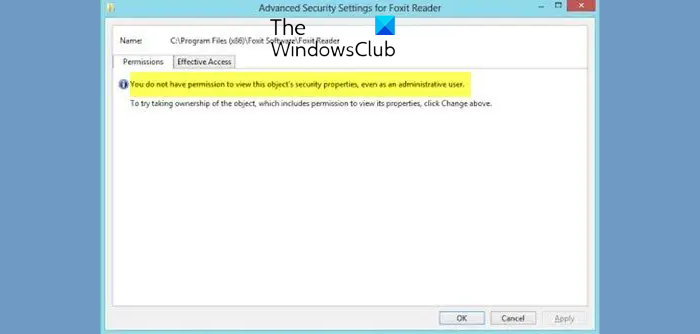Idealerweise sollte ein Administrator die Berechtigung haben, auf alle Dateien und Ordner auf einem System zuzugreifen. Allerdings haben Windows-Administratorbenutzer manchmal beim Zugriff auf Sicherheitseinstellungen oder beim Versuch, die Eigenschaften einer Datei anzuzeigen, berichtet, dass sie den Fehler sahen – Sie sind nicht berechtigt, die Sicherheitseigenschaften dieses Objekts anzuzeigen, auch nicht als Administrator. Warum kommt es dazu und was können Sie dagegen tun?
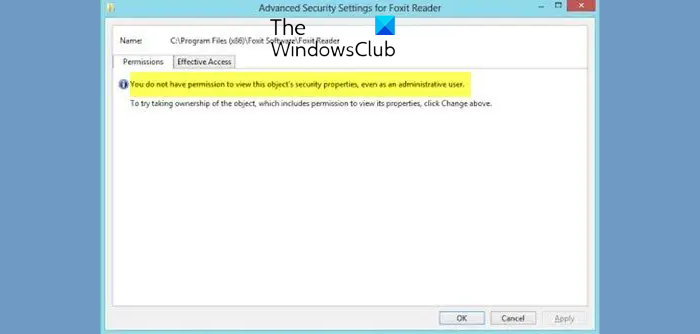
Sie sind nicht berechtigt, die Sicherheitseigenschaften dieses Objekts anzuzeigen
Dieses Problem kann viele Ursachen haben. Einige davon sind wie folgt:
- Möglicherweise verwendet ein Dienst oder Programm gleichzeitig die Datei oder den Ordner und verhindert so Ihren Zugriff auf das System.
- Die Datei gehörte möglicherweise einem Benutzerkonto, das nicht mehr existiert.
- Möglicherweise haben Sie keine Berechtigung zum Anzeigen der Zieldatei oder des Zielordners, obwohl Sie der Administrator sind.
- Möglicherweise hat ein Virus oder eine Schadsoftware Änderungen an der betreffenden Datei oder dem betreffenden Ordner verursacht und so das Problem verursacht.
Hier erfahren Sie, was Sie tun können, um das Problem zu beheben.
Bevor Sie beginnen, stellen Sie sicher, dass Sie als Administrator angemeldet sind.
1]Führen Sie einen vollständigen Antiviren- und Anti-Malware-Scan des Systems durch
Falls das Problem durch einen Virus oder eine Malware verursacht wird, versuchen Sie, einen vollständigen Antiviren- und Anti-Malware-Scan des Systems durchzuführen, um diese Möglichkeit auszuschließen. Es wäre auch ratsam, alle kürzlich installierten verdächtigen Freeware vom System zu deinstallieren.
2]Starten Sie im sauberen Startzustand neu und überprüfen Sie
Führen Sie einen sauberen Neustart durch und prüfen Sie, ob Sie die Eigenschaften anzeigen können und ob Ihr Problem dadurch behoben wird.
3]Starten Sie das System im abgesicherten Modus und löschen Sie inaktive Benutzer
Wenn der Ordner erstellt wurde oder einem Benutzerkonto gehört, das jetzt entweder gelöscht oder inaktiv ist, können Sie die folgenden Schritte versuchen:
Starten Sie Windows im abgesicherten Modus.
Klicken Sie nun mit der rechten Maustaste auf die problematische Datei oder den problematischen Ordner und wählen Sie Eigenschaften.
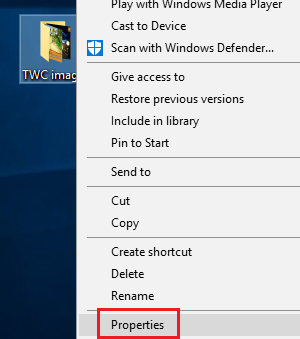
Wählen Sie auf der Registerkarte „Sicherheit“ die Option „Erweitert“ aus.
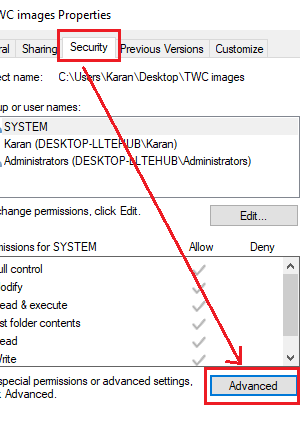
Klicken Sie auf Hinzufügen.
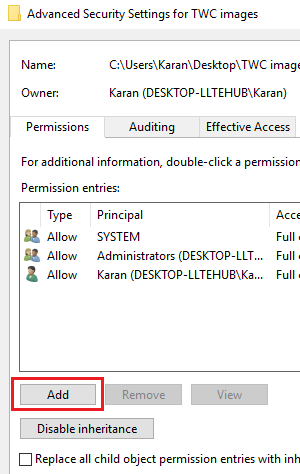
Klicken Sie im nächsten Fenster auf „Prinzipal auswählen“.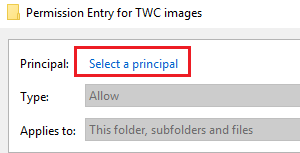
Geben Sie im Feld „Geben Sie den auszuwählenden Objektnamen ein“ den Namen des Benutzers ein, dem Sie Berechtigungen erteilen möchten.
Wählen Sie „Namen überprüfen“. Dadurch würde der Benutzername aufgelöst.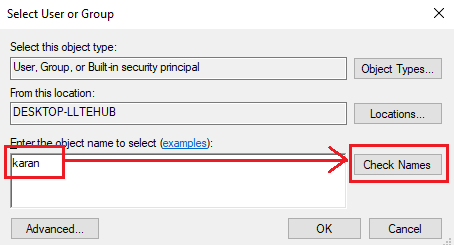
Klicken Sie auf OK, um die Einstellungen zu speichern. Dadurch würde das Fenster geschlossen und zum vorherigen Fenster (dem Berechtigungseintrag) zurückgekehrt.
Ändern Sie den Typ im Dropdown-Menü in „Zulassen“ und aktivieren Sie das Kontrollkästchen für „Vollzugriff“.
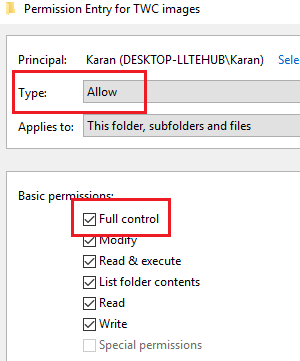
Klicken Sie auf OK, um die Einstellungen zu speichern und das System im Normalmodus neu zu starten.
Verwandter Beitrag: Sie müssen über Leseberechtigungen verfügen, um die Eigenschaften dieses Objekts anzuzeigen.
4]Übernehmen Sie den Besitz der Datei
Eine andere Möglichkeit, das Problem zu lösen, besteht darin, den Besitz zu übernehmen und das System zu zwingen, dem Administrator Berechtigungen zu erteilen.
Suchen Sie in der Windows-Suchleiste nach „Eingabeaufforderung“. Klicken Sie mit der rechten Maustaste auf die Option und wählen Sie Als Administrator ausführen.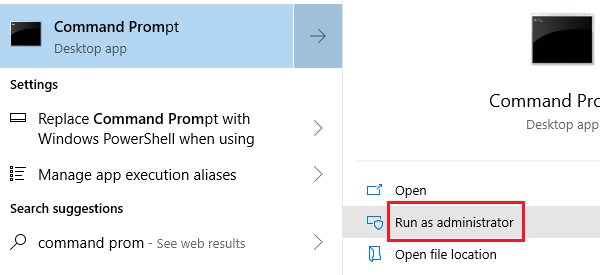
Geben Sie den folgenden Befehl ein und drücken Sie die Eingabetaste, um ihn auszuführen:
TAKEOWN /F
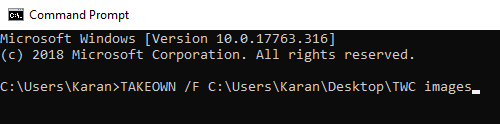
Dabei ist
Geben Sie nun den folgenden Befehl ein und drücken Sie die Eingabetaste, um ihn auszuführen:
ICACLS/grant administrators:F
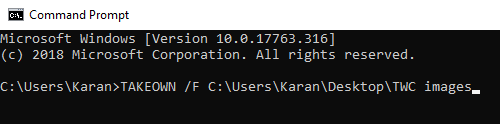 Auch hier ist
Auch hier ist
Starten Sie das System neu und der Administrator hätte Zugriff auf die Datei/den Ordner.
5]Melden Sie sich mit dem versteckten Superadministratorkonto an
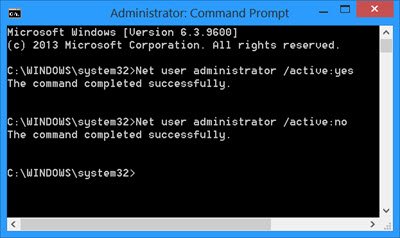
Aktivieren Sie das versteckte Superadministratorkonto, melden Sie sich dann mit diesem Konto an und prüfen Sie, ob das funktioniert.
TIPP: Mit Ultimate Windows Tweaker können Sie das hinzufügen Übernehmen Sie das Eigentum an Dateien und Ordnern einfach zum Windows-Kontextmenü.
Hoffe das hilft!
Lesen: Sie müssen über Leseberechtigungen verfügen, um die Eigenschaften dieses Objekts anzuzeigen
Wie lese ich Berechtigungen zum Anzeigen der Eigenschaften dieses Objekts?
Um Berechtigungen zu lesen und die Eigenschaften eines Objekts anzuzeigen, stellen Sie sicher, dass Sie über die erforderlichen Administrator- und Zugriffsrechte verfügen. Wenn Sie auf eine Fehlermeldung stoßen, überprüfen Sie Ihre Benutzerberechtigungen, überprüfen Sie die Berechtigungen des Objekts und stellen Sie sicher, dass Sie auf das richtige Objekt zugreifen. Dies wird Ihnen helfen, das Problem schnell zu beheben und zu beheben.